Android Studio运行程序时检测不到模拟器的解决方法:
现在我们公司好多新手Android开发对于模拟器无法连接非常苦恼,逐一给他们调试也很麻烦,尤其是一些Java也想运行一下Android的项目..
现在整理一下非常全面的连接模拟器的方法..(首先确保path环境变量配置正确)
adb命令不知道的先打开cmd输入一下adb如果path环境配置正确就会出现很多adb的命令提示..
studio下部terminal直接输入如下命令行连接模拟器(建议使用Android原生模拟器,X86模拟器已经很流畅了)
接下来就是一些常用模拟器的连接方法:
夜神模拟器:adb connect 127.0.0.1:62001
逍遥安卓模拟器:adb connect 127.0.0.1:21503
天天模拟器:adb connect 127.0.0.1:6555
海马玩模拟器:adb connect 127.0.0.1:53001
网易MUMU模拟器:adb connect 127.0.0.1:7555
雷电模拟器:adb connect 127.0.0.1:5555
genymotion模拟器:adb connect 127.0.0.1:5555
谷歌原生模拟器:adb connect <设备的IP地址>:5555
真机调试,虽然一根数据线就可以解决了,但是有些设备并没有这个功能。比如电视盒子。会议终端。ATM机。
当没有数据线的时候我们就只能使用WiFi去调试设备。
WiFi调试设备,设备和电脑必须在同一个WiFi下。
长按你连接的WiFi名字。就会进入详情,看到IP地址。
然后 adb connect <设备的IP地址> 这样就可以了。因为硬件设备几乎都是默认端口5555,所以不需要输入端口号。
注意:比如摩托罗拉,一部分机型是修改过端口号的。需要用数据线调试。WiFi调试不好找端口。
最近好多人抄袭这篇文章,麻烦你注明出处,因为我经常更新。你直接复制我的很可能就看不了了……by qi_hao
如果我们使用WiFi调试设备,无法使用Usb去连接时,只要保证任何Android设备和你的电脑连接的是同一个WiFi。
然后输入adb connect …… 命令去连接就好了。。
手机设备或者其他硬件设备,点击WiFi,点击已连接的WiFi名字,里面有IP地址那一项。
一般硬件设备的IP地址都是:192.168.0.xx ……不需要输入端口号,因为都是默认的 5555。
不建议多开模拟器,稳定性也很差..如果玩游戏请随意,开发调试时 端口号不容易找到。
以上端口都在Windows环境测试过,MAC环境的端口没有全部测完。应该是可以用的。其实原生模拟器X86的也挺快。
各个厂家改了端口号,如果以后端口号不对了,需要去各家官网咨询。知道这种连接方式就行了。
注:重复提醒:重复提醒:直接点击你的WiFi查看连接状态也能看到IP。
重启ADB方式:
Android studio 打开Tools - Android - Android Device Monitor。就是Eclipse的DDMS。点击向下的三角,展开列表框点击Reset adb。重启adb。
或者使用ADB命令重启ADB。
1 开始运行cmd
2 adb kill-server 杀死adb进程
3 adb start-server 开启adb进程
4 查看adb端口
C:\Documents and Settings\Administrator>adb nodaemon server
cannot bind 'tcp:5037'
5 查找adb的端口被谁占有
netstat -ano | findstr "5037"
6 杀死该进程
tasklist|find "5037"
7 重启adb
adb start-server
8 如果还不行,以上动作就多做几遍
或者直接使用:reset adb
--------------------------关于genymotion模拟器---------------------------
如果你用的genymotion模拟器。(不建议用。当年学Android时用的模拟器,2.3--4.0时代最好的模拟器。)
如今genymotion模拟器的操作依然繁琐。新手去下载上面↑提到的一些模拟器。
genymotion参考图文教程https://jingyan.baidu.com/article/fc07f9897e8e0612ffe519a3.html
genymotion杂症疑难参考http://www.jianshu.com/p/98b770f5e101
Android studio使用adb命令的截图..可以在终端下直接使用adb命令。
-------------------------- Android SDK创建模拟器------------------- -----------------
输入adb connect <设备的IP地址>:5555
原生的模拟器端口是5555
----------------------如果你用的Eclipse,没有控制台,就只能使用系统的CMD .----------- ------
需要cd进入SDK目录D:\android-sdk\platform-tools
然后在使用如上的各种ADB命令....








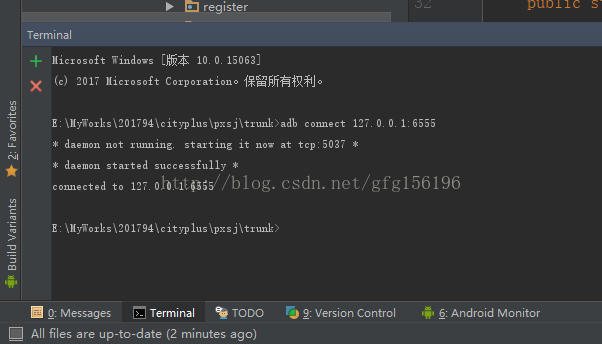
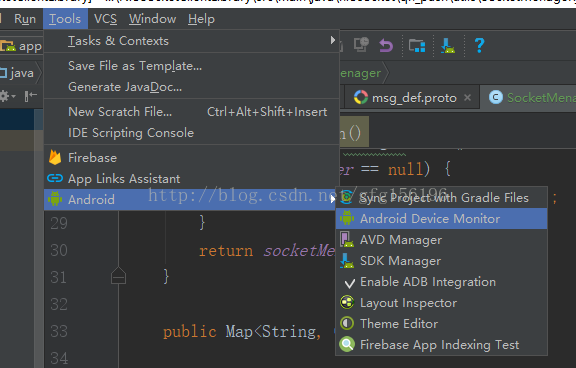
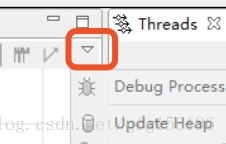
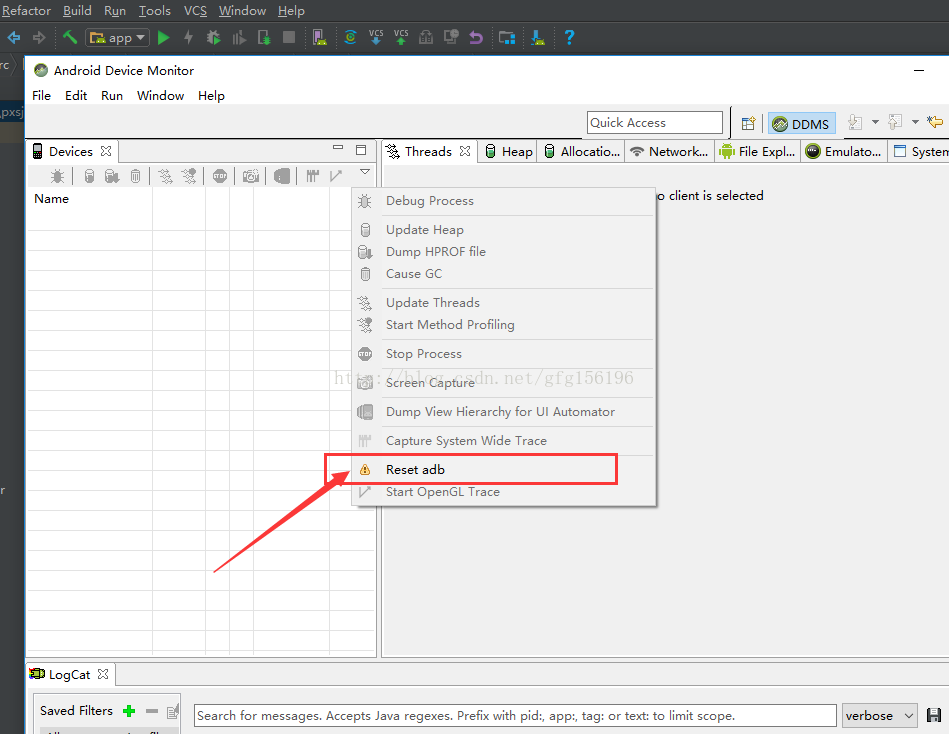













 4087
4087











 被折叠的 条评论
为什么被折叠?
被折叠的 条评论
为什么被折叠?








